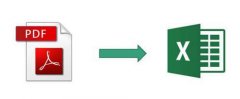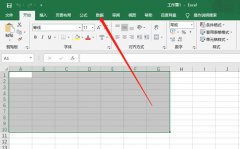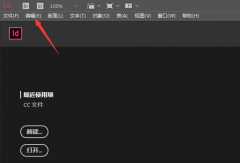Excel表格怎么自定义下拉菜单?
时间:2022-03-29 来源:下载群
Excel表格怎么自定义下拉菜单?我们在使用Excel的时候经常需要输入多种重复的数据,例如姓名、班级等,这时候使用下拉框就很方便使用,今天小编就带着大家一起看看怎么操作吧!
操作方法
1、以Microsoft Excel表格为例,打开需要添加自定义下拉列表的表格文件,选中需要添加下拉列表的单元格,如下图所示:

2、然后切换到【数据】选项卡,点击【数据验证】-【数据验证】;
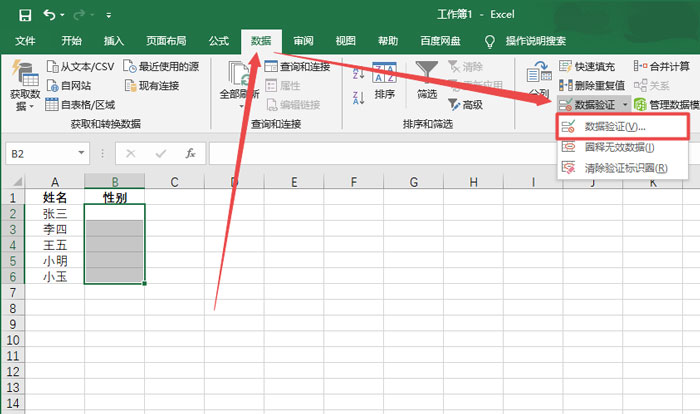
3、接着在数据验证【设置】窗口中,选择允许的类型为【序列】;

4、然后在“来源”输入框中,输入下拉列表的内容,使用英文“ , ”隔开,点击【确定】,如下图所示:
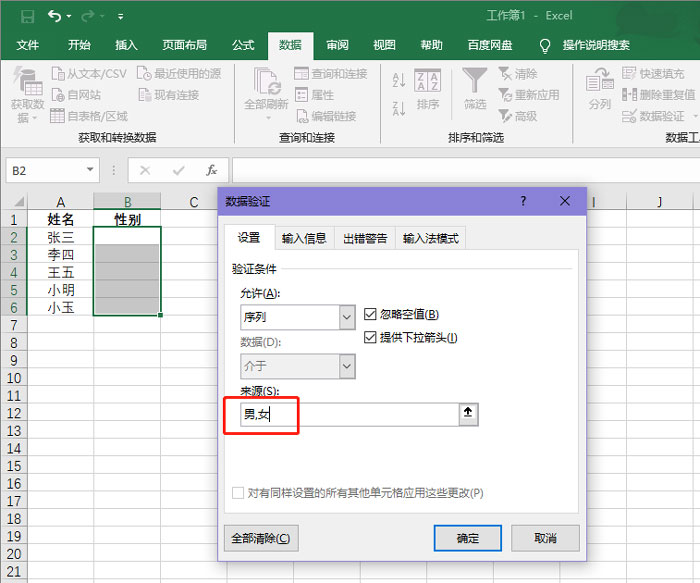
5、最后单击已添加下拉列表的单元格,点击下拉列表,选择数据即可。
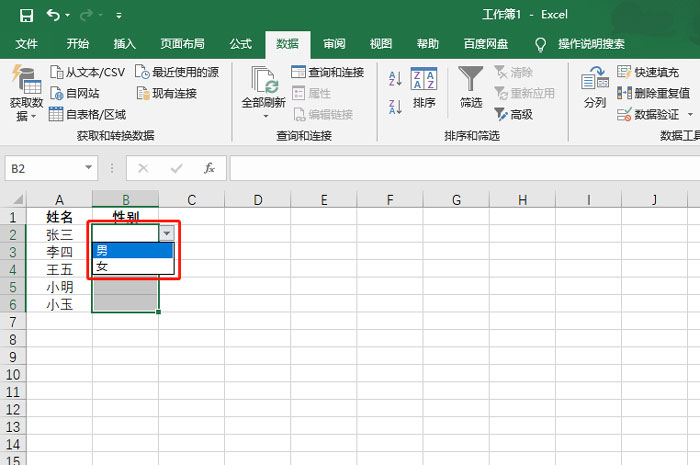
相关信息
-
-
2022/03/29
怎么把PDF文件转换成Excel文件? -
2022/03/29
Excel表格怎么自定义下拉菜单? -
2022/03/29
Excel表格怎么设置数据的有效性?
-
-
InDesign排版的时候怎么按行距跳过?
InDesign排版的时候怎么按行距跳过?很多人不知道InDesign怎么按行距跳过,这是排版时候会用到的技巧,该怎么开启这个功能呢?下面我们就来看看详细的教程。 InDesign排版的时候怎...
2022/03/29
-
Excel怎么调换行/列的位置?
Excel怎么调换行/列的位置?许多小伙伴在使用Excel的时候,由于开始排版没有排版好,想要的数据没有放在前面,就需要后期去调换位置,今天小编就带着大家一起来看看怎么操作吧! 操作方...
2022/03/29
系统教程栏目
栏目热门教程
- 1 剪映Windows电脑版打开或者新建草稿就闪退怎么办?
- 2 剪映Windows专业电脑版目前支持什么格式的视频导入?
- 3 轻颜相机模糊怎么办?一招教你提升轻颜相机图片清晰度!
- 4 腾讯在线文档怎么导入本地文档?腾讯在线文档导入本地文档教程分享
- 5 Office2019和Office2016哪个好用?Office2019和Office2016区别详解
- 6 怎么在腾讯QQ发起群投票?腾讯QQ发起群投票的方法
- 7 chromium浏览器怎么卸载?chromium的卸载方法
- 8 疯读小说怎么开启精选推送?几个步骤教你开启个性化推送!
- 9 谷歌浏览器无法正常更新怎么办?无法启动更新检查(错误代码为 3: 0x80040154)
- 10 网盘文件打开慢?教你百度网盘清理预览缓存的方法
人气教程排行
- 1 剪映Windows电脑版打开或者新建草稿就闪退怎么办?
- 2 剪映Windows专业电脑版目前支持什么格式的视频导入?
- 3 轻颜相机模糊怎么办?一招教你提升轻颜相机图片清晰度!
- 4 Win10 KB5000808更新更新完之后电脑打印机打印时出现蓝屏错误代码怎么办?
- 5 腾讯在线文档怎么导入本地文档?腾讯在线文档导入本地文档教程分享
- 6 Office2019和Office2016哪个好用?Office2019和Office2016区别详解
- 7 Win10云下载和本地重新安装哪个好 有什么区别
- 8 怎么在腾讯QQ发起群投票?腾讯QQ发起群投票的方法
- 9 电脑鼠标一直闪烁怎么处理?
- 10 灵活设置让Win2008实现高效下载
站长推荐
热门系统下载
- 1 番茄花园 GHOST WIN10 X64 完美体验版 V2020.04(64位)
- 2 番茄花园 GHOST XP SP3 极速装机版 V2013.12
- 3 雨林木风 GHOST WIN7 SP1 X64 极速体验版 V2018.08(64位)
- 4 深度技术 Ghost XP SP3 极速纯净版 v2011.12
- 5 电脑公司 GHOST WIN7 SP1 X64 极速体验版 V2017.12(64位)
- 6 电脑公司 GHOST WIN7 SP1 X64 经典优化版 V2015.03(64位)
- 7 GHOST WIN8 X64 免激活专业版 V2017.03(64位)
- 8 技术员联盟 GHOST WIN7 SP1 X64 免激活旗舰版 V2019.07 (64位)
- 9 深度技术 GHOST WIN10 X86 正式装机版 V2020.02(32位)
- 10 番茄花园 GHOST WIN7 SP1 X64 官方旗舰版 V2016.07 (64位)